La extensión “Correlación de capas” es una herramienta que nos permite demostrar la relación existente entre dos capas de información (imágenes satelitales, mapas de rinde, nutrientes, etc) y cuantificar la intensidad de dicha relación.
Esta herramienta es ideal para la confección de ensayos y materiales de análisis estadístico.
¿Cómo funciona?
Automáticamente se establece una grilla de 50 x 50 metros en todo el lote, donde calculamos el promedio de las capas a medir su correlación.
Recogemos y ordenamos estos datos y los mostramos en una tabla, indicando el número de muestra (grilla) y los valores de los promedios de las capas que se quieren estudiar. También representamos gráficamente estos datos y una vez construido el diagrama de dispersión calculamos las curvas de regresión.
De esta forma podremos determinar si existe relación entre los dos tipos de datos, y el grado de la misma. En el caso de existir relación podremos observar:
La curva de regresión
El coeficiente de correlación
Ejemplo:
En este caso, se analizan dos capas de información: NDVI vs Rendimiento.
Podemos ver la relación entre estas dos capas y, para el caso de una curva de regresión logarítmica, el r2 es de 0,65. Esta comparación tiene lógica, ya que cuanto mayor son los valores de NDVI, se espera una mayor cantidad de vegetación vigorosa, fotosintéticamente activa, que genera los fotoasimilados suficientes para un correcto llenado de granos; que se traduce en un mayor rendimiento del cultivo.
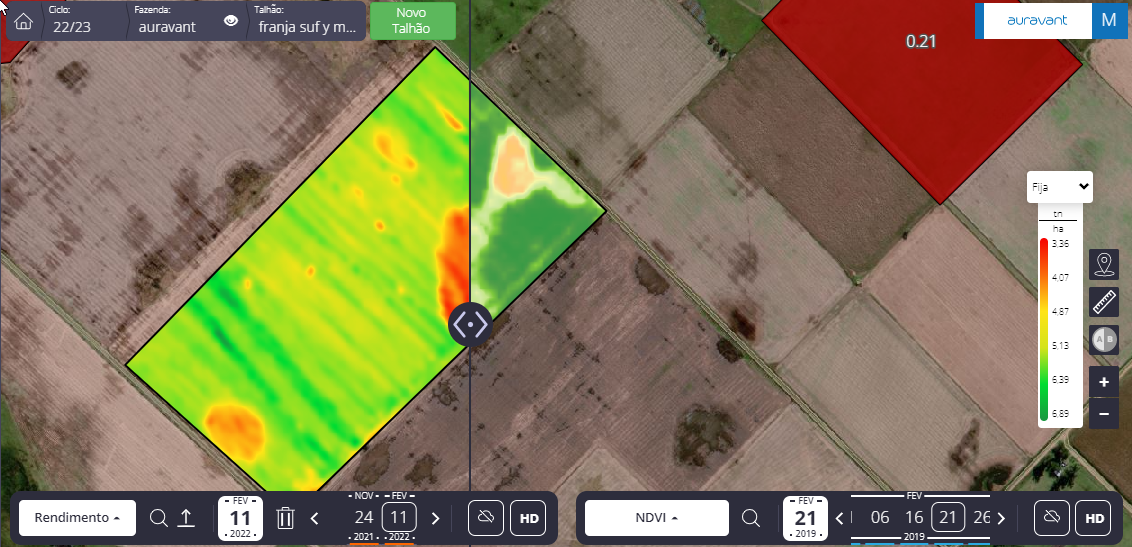
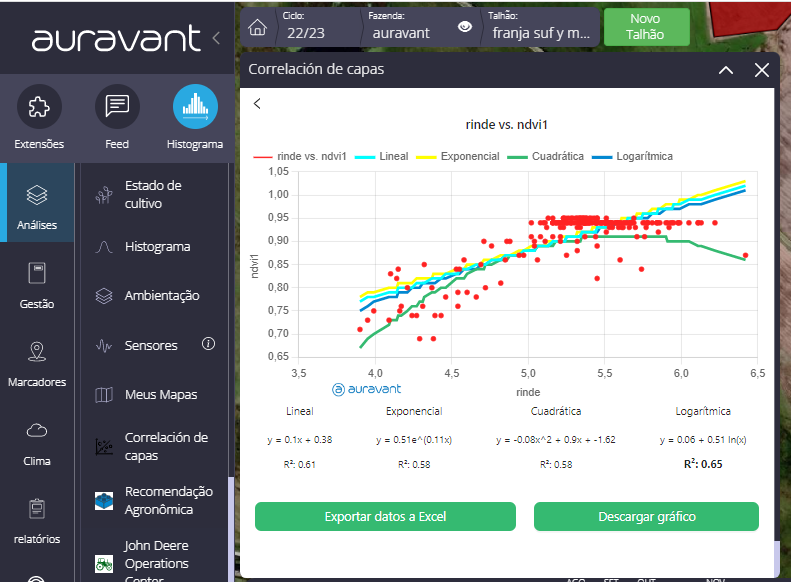
Paso a paso de cómo usar la extensión “Correlación de capas” en Auravant:
1- Habilita la extensión “Correlación de capas” en nuestro marketplace y seleccioná un campo y lote.
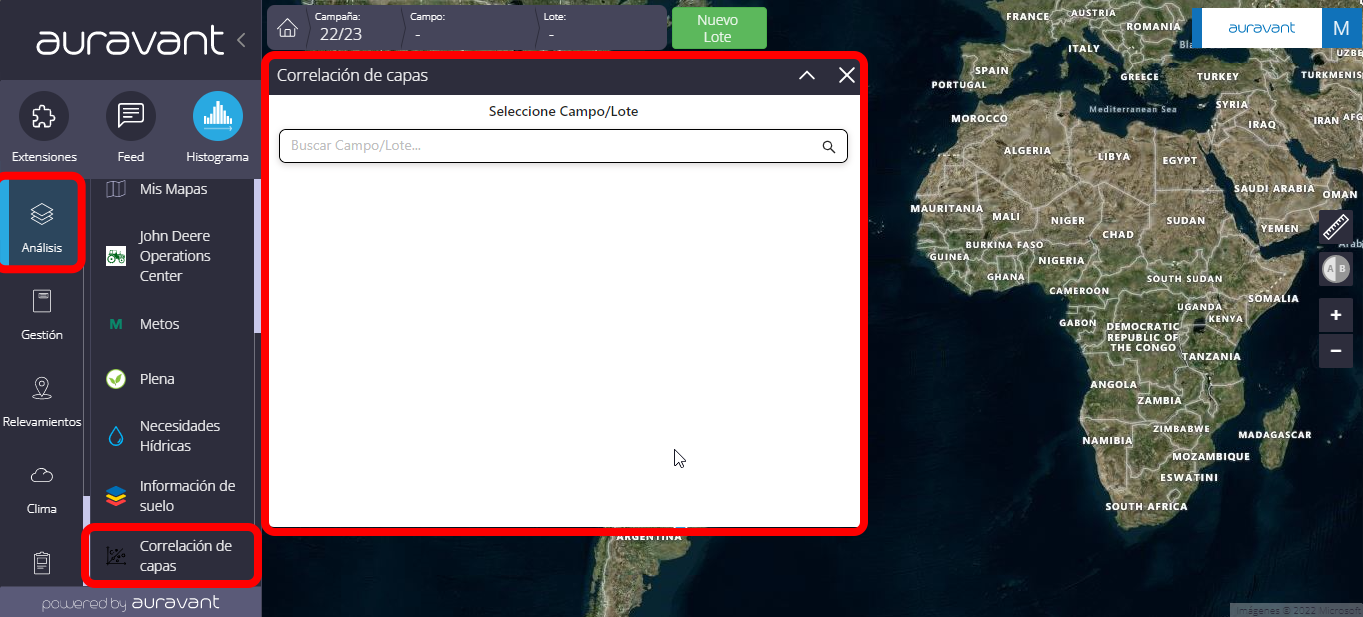
2- Elegí las capas que quieras correlacionar con sus respectivas fechas. Estas pueden ser índices vegetativos o mapas que tengas cargados.
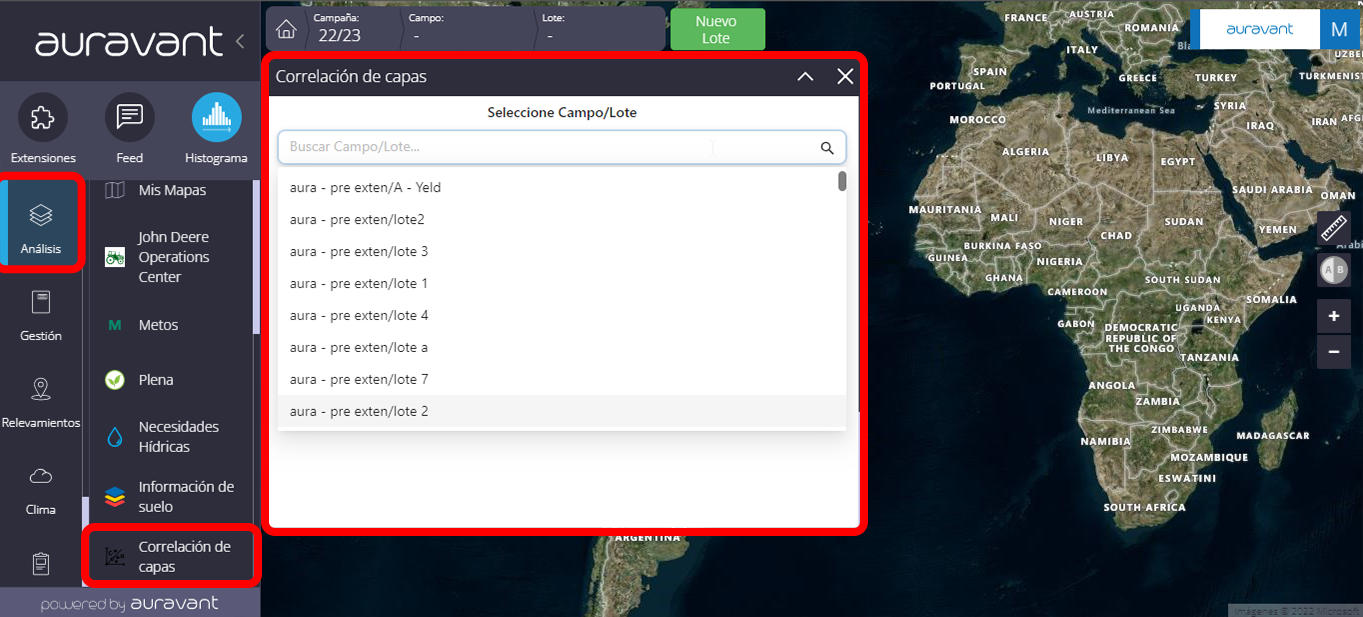
3- Una vez que hayas seleccionado las capas y su fechas presioná el botón “Relacionar capas”
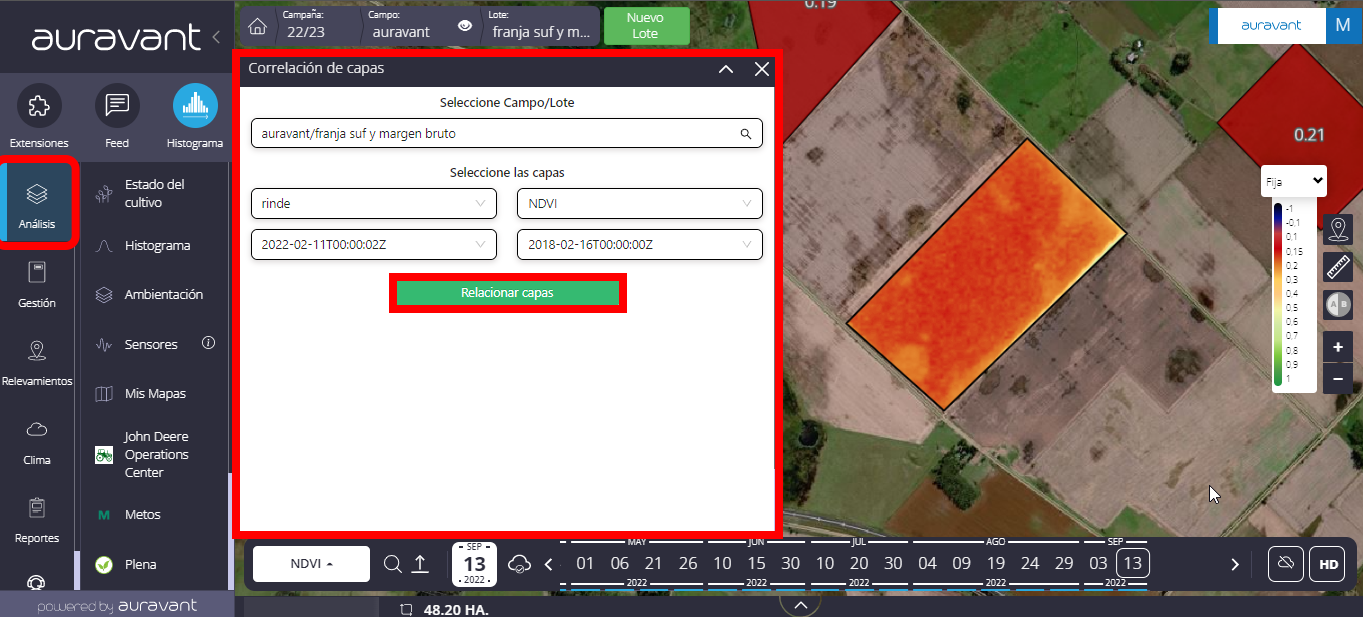
4- Allí, vas a poder visualizar un gráfico con la siguientes funciones:
Lineal
Exponencial
Cuadrática
Logarítmica
*Si querés visualizar solo una variable presioná su nombre en la parte superior del gráfico.
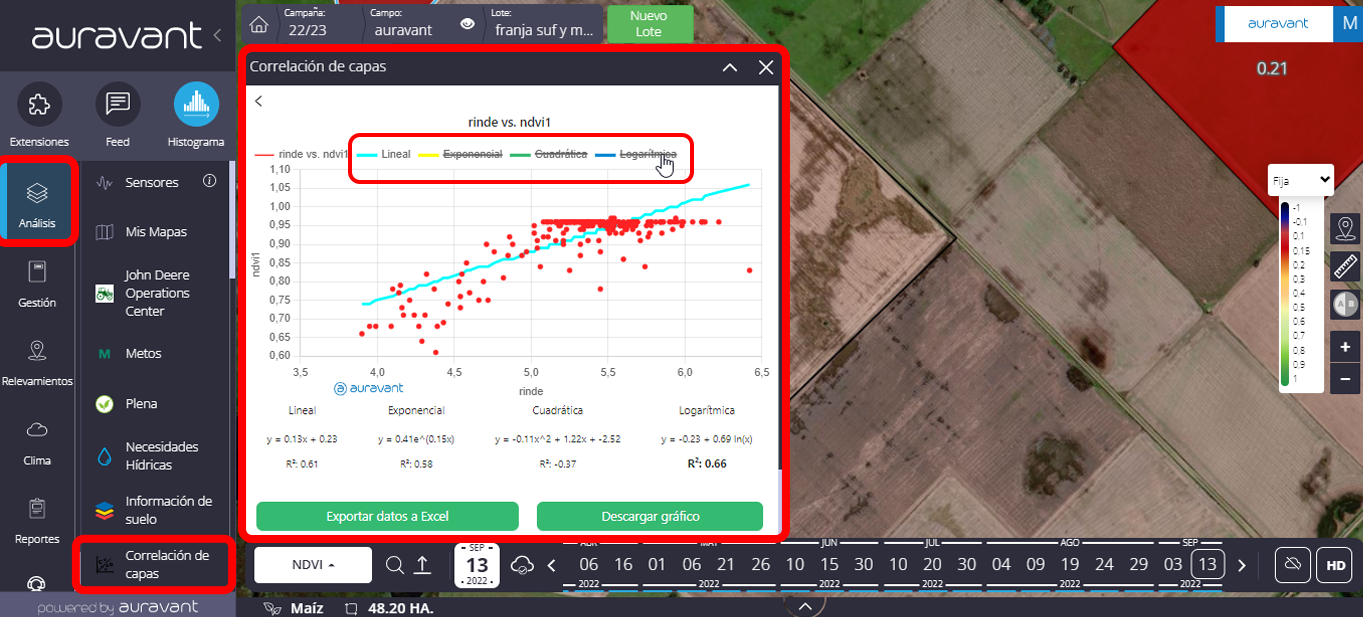
5- En caso de querer guardar la información obtenida, tendrás dos opciones.
“Descargar gráfico”
“Exportar datos a excel”
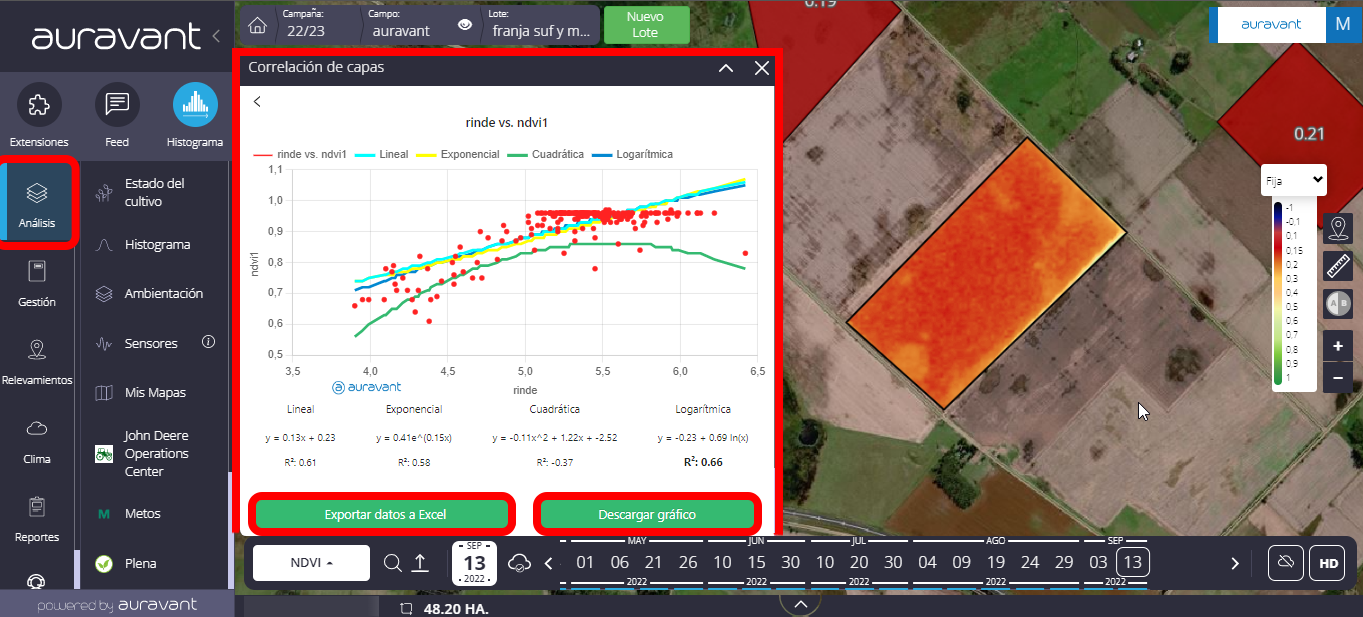
Mirá el siguiente video y conocé el paso a paso de cómo utilizar la extensión “Correlación de capas”:
